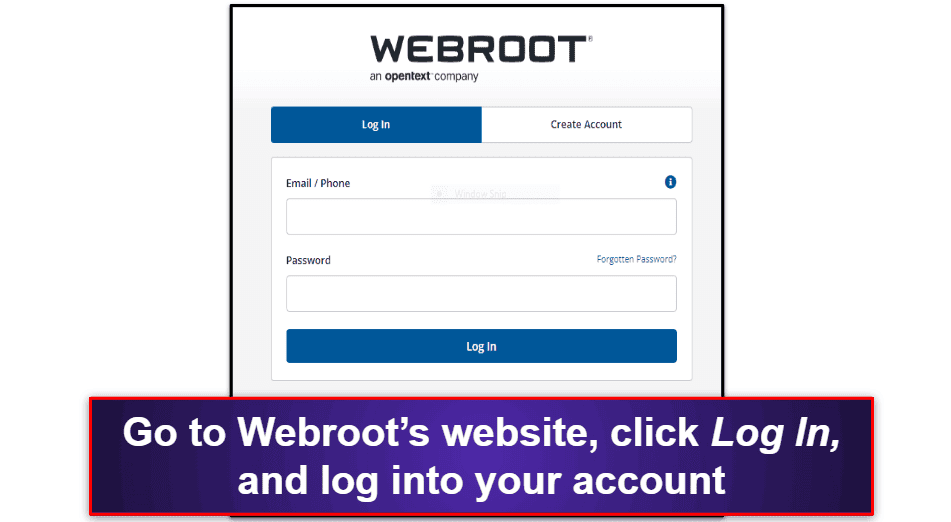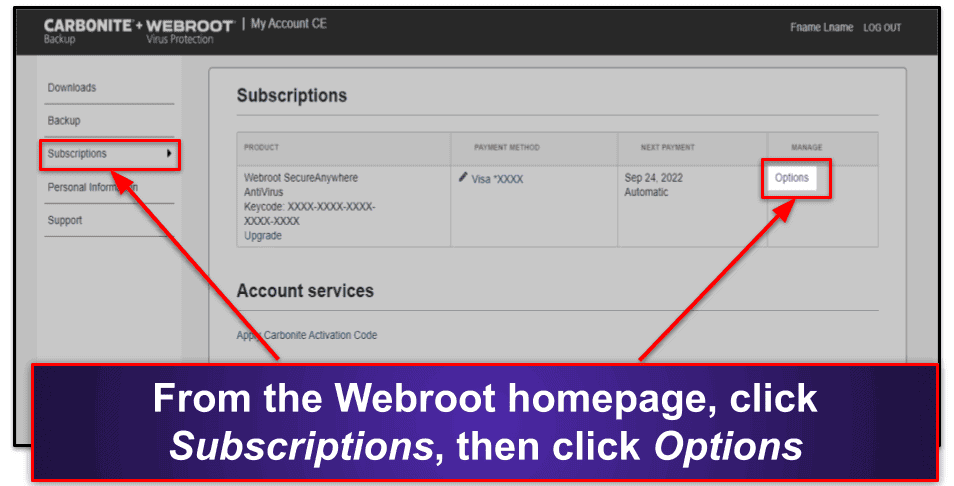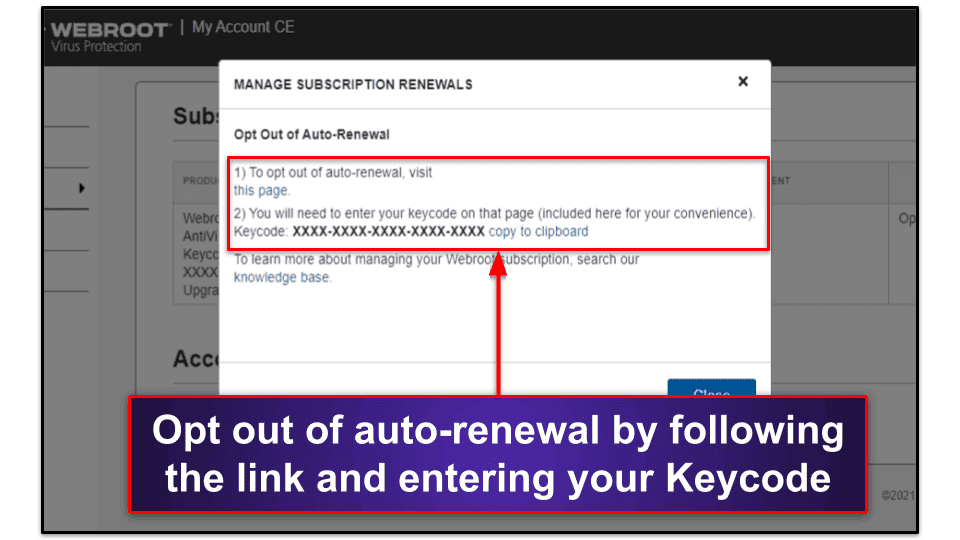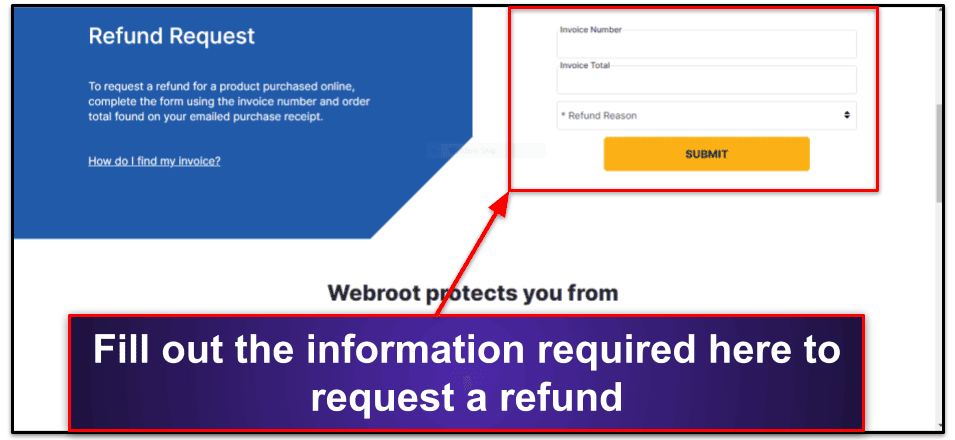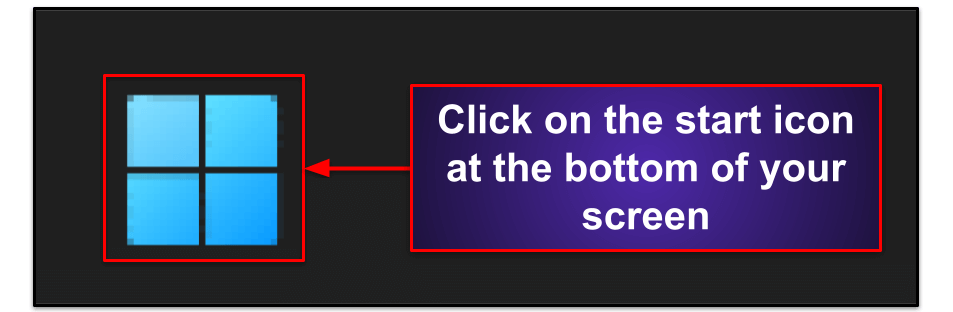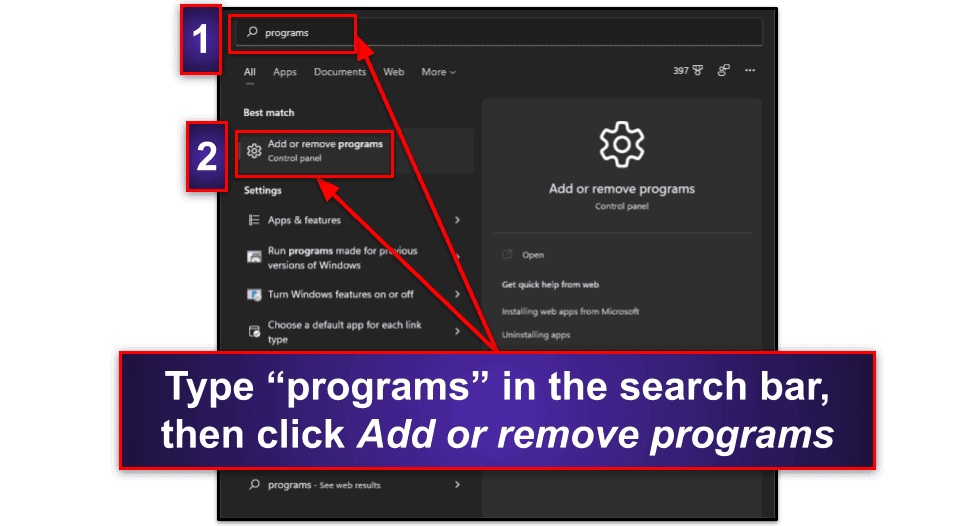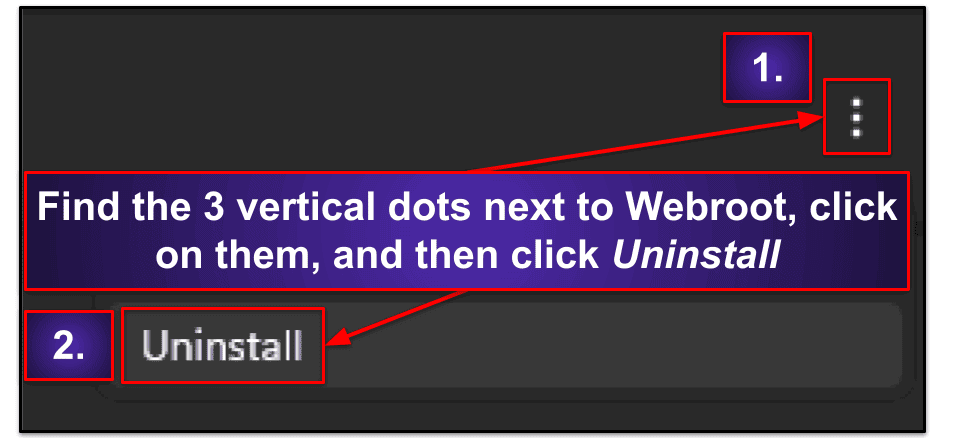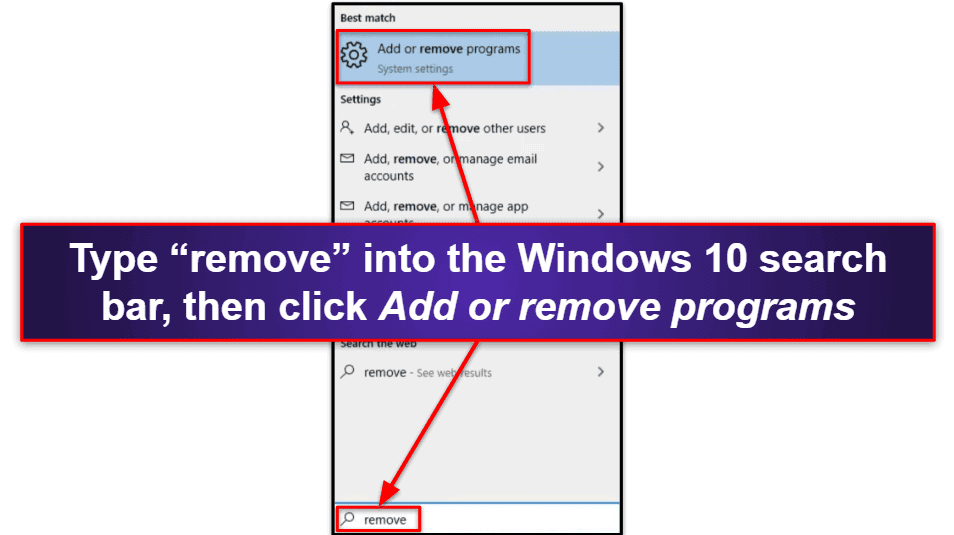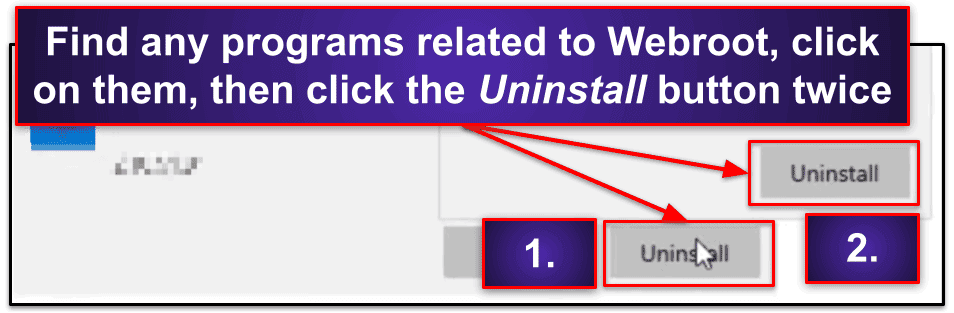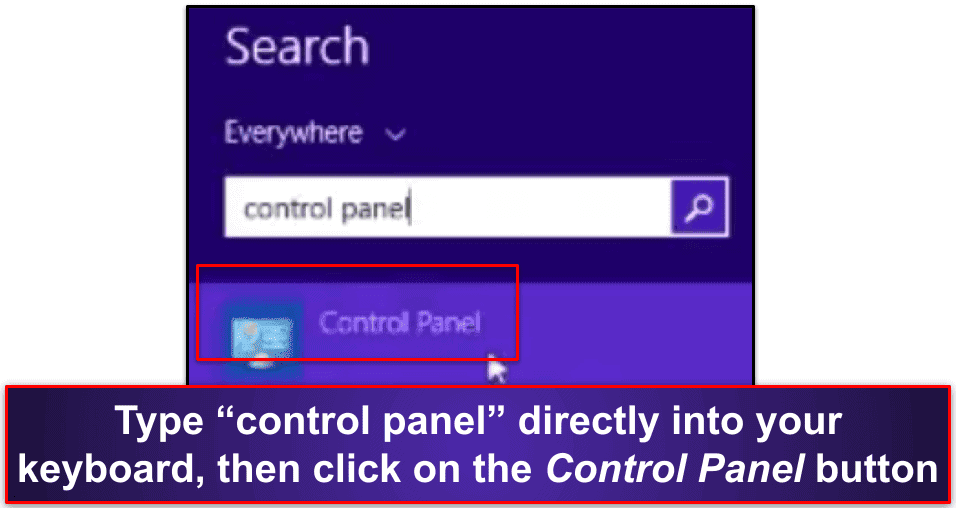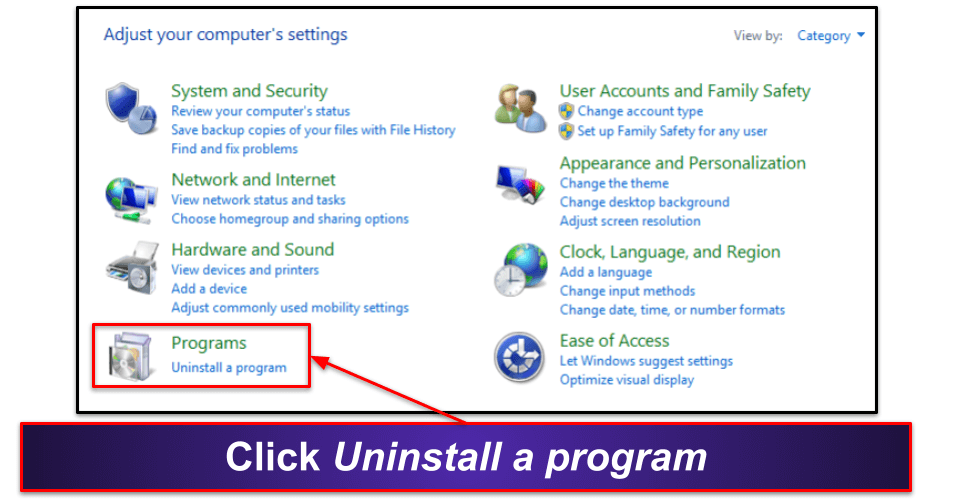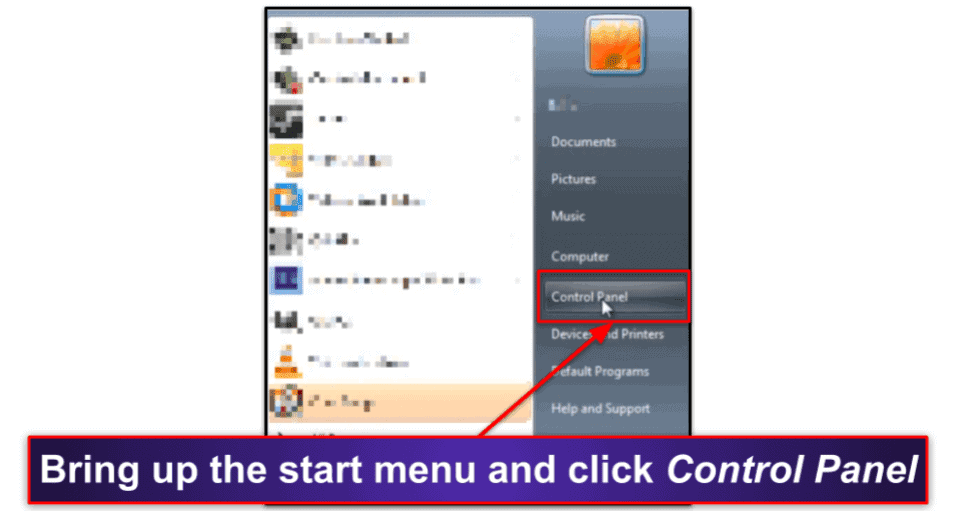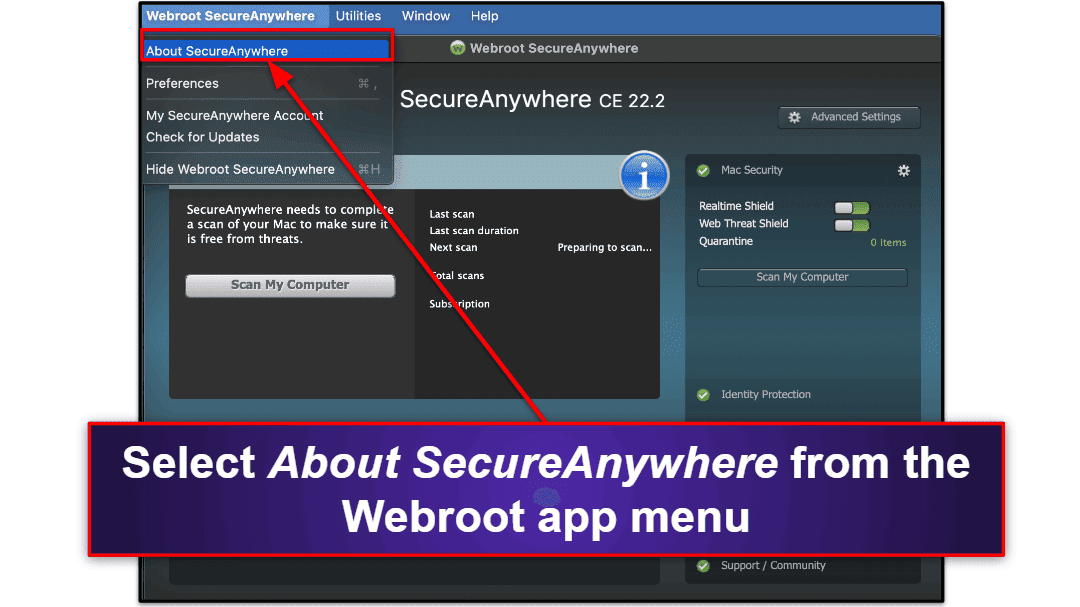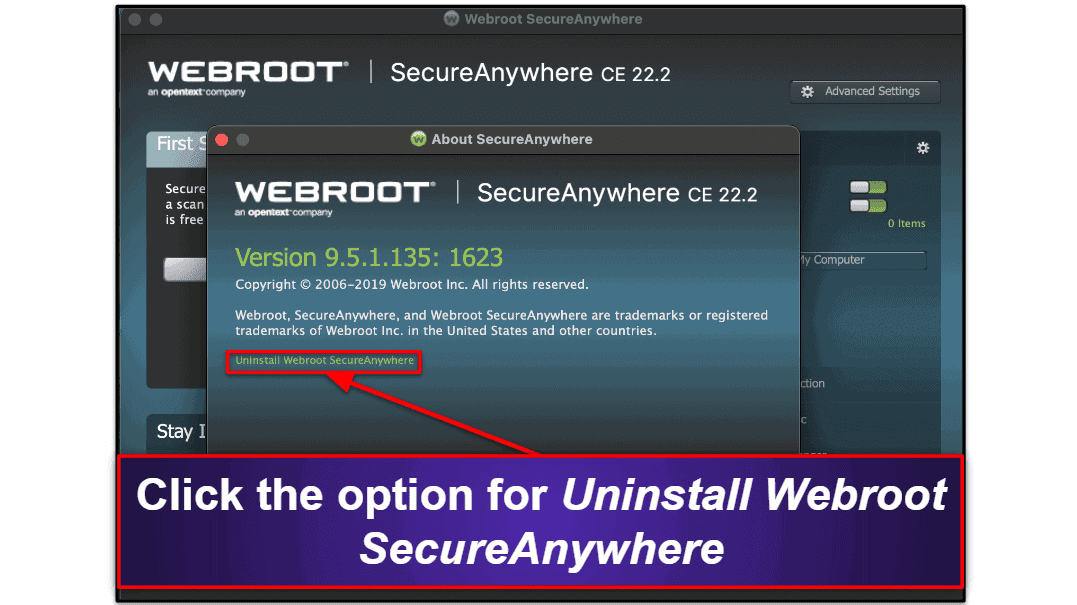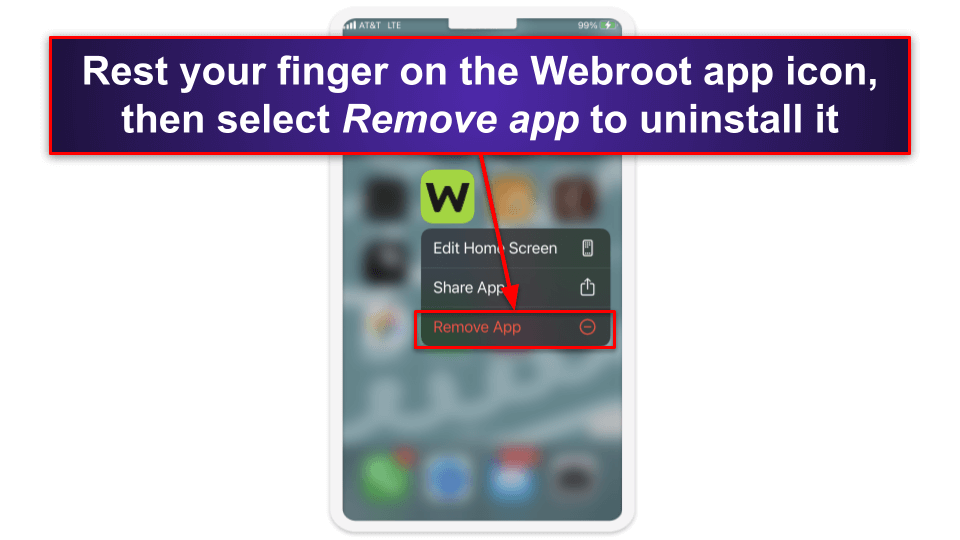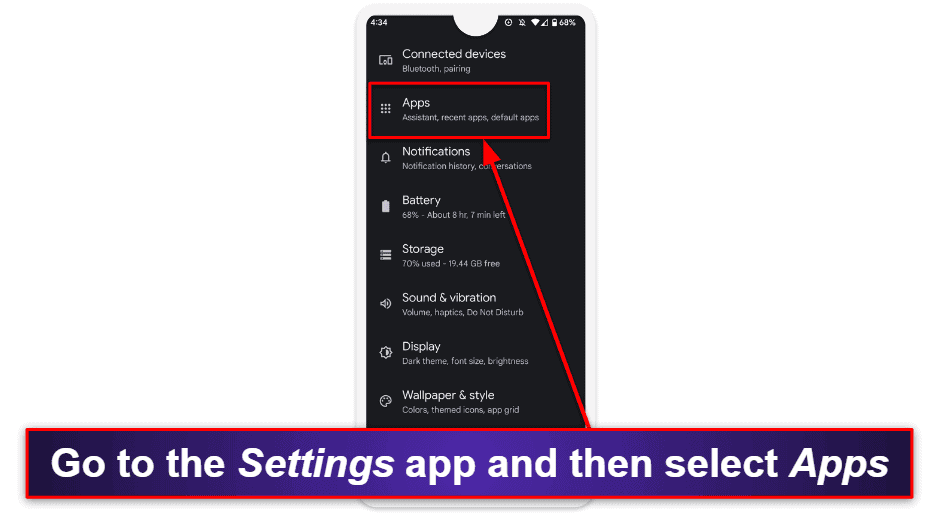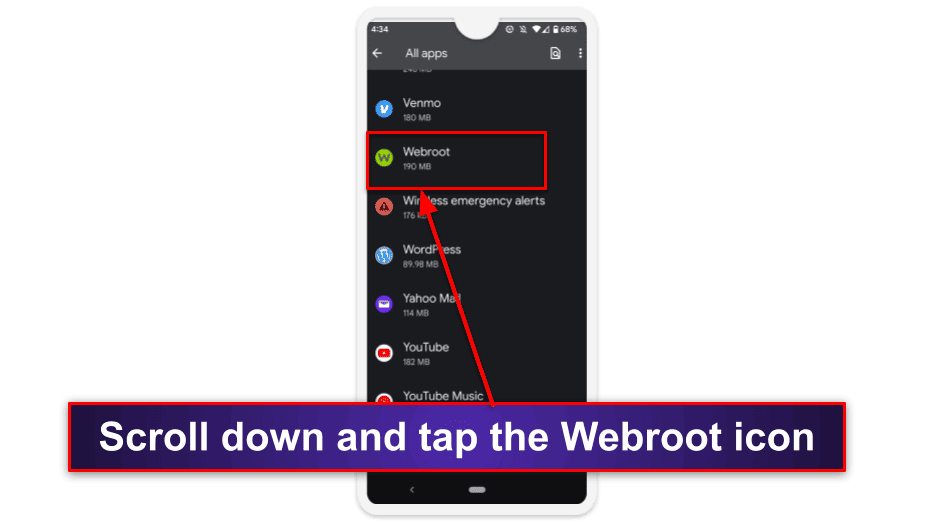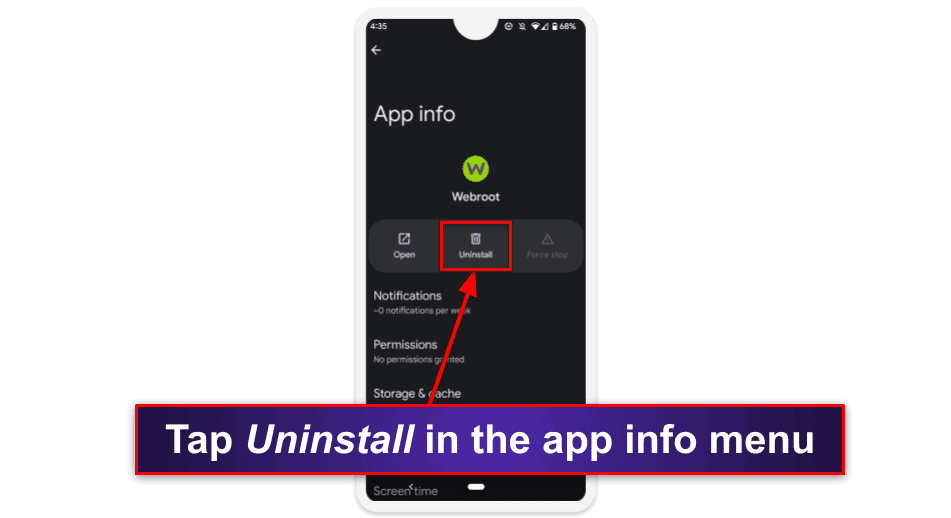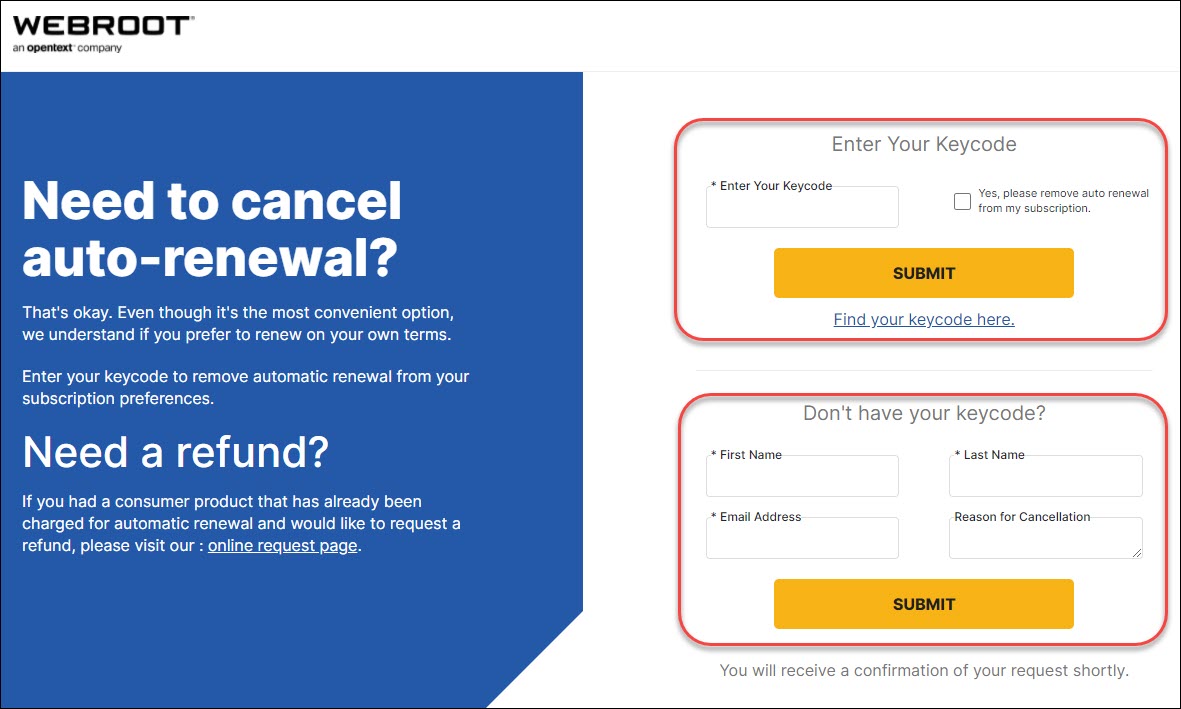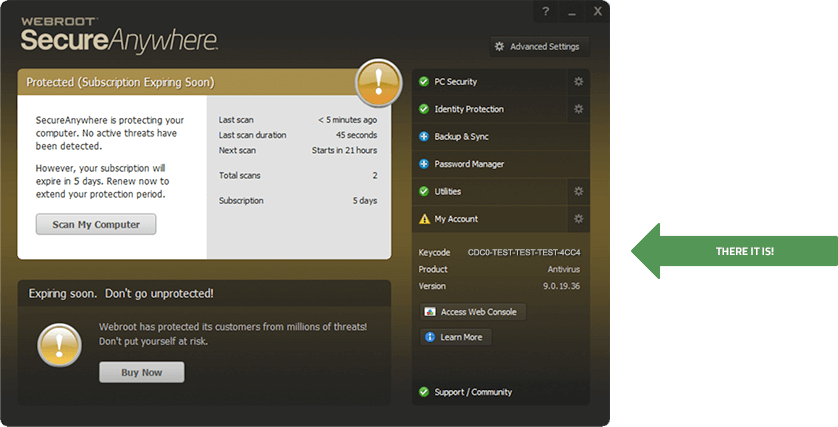Η WeBroot απαιτεί αυτόματη ανανέωση?
Η WeBroot απαιτεί αυτόματη ανανέωση?
Εάν έχετε εγκαταστήσει την ασφάλεια Webroot®:
Πώς να ακυρώσετε τη συνδρομή Webroot και να λάβετε επιστροφή χρημάτων το 2023
Σύντομος με την ώρα? Εδώ’S Πώς να ακυρώσετε τη συνδρομή Webroot και να λάβετε επιστροφή χρημάτων το 2023:
- 1. Ακύρωση της συνδρομής Webroot. Θα χρειαστεί να ενεργοποιήσετε την αυτόματη ανανέωση για να ακυρώσετε τη συνδρομή σας και να αποτρέψετε τυχόν μελλοντικές χρεώσεις στον λογαριασμό σας. Τότε μπορείτε να ζητήσετε επιστροφή χρημάτων από τον ιστότοπο Webroot. Το Webroot έχει μια αρκετά γενναιόδωρη εγγύηση χρημάτων 70 ημερών που δεν είχα καμία ταλαιπωρία, ακόμη και στο φθηνότερο σχέδιο τους.
- 2. Απεγκαταστήστε το webroot. Στη συσκευή σας Windows, χρησιμοποιήστε τα Windows’S Ενσωματωμένο Uninstaller και ακολουθήστε το Webroot Uninstall Wizard’οδηγίες. Οι χρήστες MAC μπορούν απλά να μεταφέρουν το εικονίδιο της εφαρμογής Webroot στα σκουπίδια για απεγκατάσταση.
- 3. Δοκιμάστε ένα εναλλακτικό antivirus. Χρησιμοποιήστε ένα εναλλακτικό Antivirus premium που ταιριάζει καλύτερα στις ανάγκες σας. Συνιστώ το Norton 360 Λόγω της συνολικής δύναμης, οικονομικότητας, αξιοπιστίας και ευκολίας χρήσης.
Ενώ μου αρέσει το Webroot, μπορώ να συμφωνήσω ότι μπορεί να μην λειτουργεί για όλους. Μπορεί να θέλετε ένα antivirus με καλό συνδεδεμένο VPN ή γονικό έλεγχο. Ευτυχώς, αυτό’είναι εύκολο να ακυρώσετε τη συνδρομή σας. Από την αρχική σελίδα, μεταβείτε στο Συνδρομές, Στη συνέχεια, κάντε κλικ στο κουμπί Επιλογές, και απενεργοποιήστε την αυτόματη ανανέωση.
Το Webroot έρχεται με μια πολύ γενναιόδωρη εγγύηση χρημάτων 70 ημερών, Έτσι έχετε αρκετό χρόνο για να αποφασίσετε εάν χρειάζεστε επιστροφή χρημάτων. Δοκίμασα την εγγύηση χρημάτων και την επιστροφή χρημάτων είναι τόσο απλή όσο η συμπλήρωση ενός αιτήματος με τον αριθμό τιμολογίου και το ακριβές ποσό δολαρίου που πρέπει να επιστραφεί.
Το’είναι καλή ιδέα να εξετάσουμε έναν εναλλακτικό antivirus, Λοιπόν, δεν είσαι’να αφήσουμε τις συσκευές σας απροστάτευτες. Καθώς εγώ’D ευτυχώς συστήνει οποιοδήποτε antivirus στη λίστα μου, το Norton είναι το αγαπημένο μου. Έχει έναν άψογο σαρωτή κακόβουλου λογισμικού, ένα μεγάλο VPN και την καλύτερη παρακολούθηση του σκοτεινού ιστού στην αγορά, μεταξύ άλλων χαρακτηριστικών της βιομηχανίας.
Πώς να ακυρώσετε τη συνδρομή Webroot (οδηγός βήμα προς βήμα)
- Πώς να ακυρώσετε τη συνδρομή Webroot στο Windows ή στον υπολογιστή σας MAC.
- Πώς να ακυρώσετε τη συνδρομή Webroot στο iPhone ή το iPad σας.
- Πώς να ακυρώσετε τη συνδρομή Webroot στη συσκευή σας Android.
Πώς να ακυρώσετε τη συνδρομή Webroot στον υπολογιστή σας
- Πηγαίνετε στο Webroot’s Ιστοσελίδα, κάντε κλικ Σύνδεση, και συνδεθείτε στον λογαριασμό σας.
- Από την αρχική σελίδα του Webroot, κάντε κλικ Συνδρομές. Τότε, από το Διαχειρίζονται στήλη, επιλέξτε Επιλογές.
- Πρέπει να απενεργοποιήσετε την αυτόματη ανανέωση για να αποτρέψετε τυχόν μελλοντικές χρεώσεις. Εισαγάγετε τον κωδικό κλειδιού σας στον ιστότοπο Webroot για να καταργήσετε την αυτόματη ανανέωση από τις προτιμήσεις συνδρομής σας.
- Συμπληρώστε και υποβάλετε ένα έντυπο αίτησης επιστροφής χρημάτων στον ιστότοπο Webroot. Θα χρειαστεί να υποβάλετε τον αριθμό τιμολογίου και το ακριβές ποσό του δολαρίου που εμφανίζεται στο σύνολο των τιμολογίων για να λάβετε επιστροφή χρημάτων. Κατά τη δοκιμή μου, ο Webroot επέστρεψε κεφάλαια στον λογαριασμό ελέγχου μου σε μόλις 36 ώρες.
- Επιλέξτε ένα εναλλακτικό antivirus μόλις εσείς’Έλαβα την επιστροφή χρημάτων. Το Norton είναι η αγαπημένη μου επιλογή επειδή έπιασε περισσότερο κακόβουλο λογισμικό στις δοκιμές μου από το Webroot, καθώς έχει εξαιρετικά πρόσθετα χαρακτηριστικά όπως διαχειριστή κωδικού πρόσβασης, εφαρμογές για κινητά και γονικά στοιχεία ελέγχου. Το Bitdefender είναι μια άλλη εξαιρετική επιλογή premium (με σαρωτή με βάση το σύννεφο όπως το Webroot), και το Malwarebytes είναι μια χαμηλού κόστους και ελάχιστη επιλογή με καλό σαρωτή κακόβουλου λογισμικού.
Πώς να ακυρώσετε τη συνδρομή Webroot στο iPhone ή το iPad σας
Επειδή Webroot’Το S Protections μπορεί να αγοραστεί μόνο από τον ιστότοπό της (όχι το Apple App Store), μπορείτε απλά να ακολουθήσετε τις παραπάνω οδηγίες μου για να ακυρώσετε το Webroot στο iPhone ή το iPad σας’S Web Browser.
Μόλις ακυρωθεί η συνδρομή σας, ακολουθήστε τις παρακάτω οδηγίες για να απεγκαταστήσετε το Webroot από το iPhone ή το iPad σας.
Πώς να ακυρώσετε τη συνδρομή Webroot στο smartphone ή tablet σας Android
Το Webroot δεν’T Χειριστείτε τις πληρωμές μέσω του Google Play Store, ώστε να μπορείτε απλά να συνδεθείτε στο πρόγραμμα περιήγησης στη συσκευή σας Android και να ακολουθήσετε τις παραπάνω οδηγίες μου για να αφαιρέσετε το Webroot από τη συσκευή σας Android.
Μόλις εσύ’Ave ακύρωσε τη συνδρομή Webroot, επιλέξτε μια νέα λύση προστασίας από ιούς και στη συνέχεια ακολουθήστε τις οδηγίες μου για να αφαιρέσετε το Webroot από τη συσκευή σας Android.
Καλύτερες εναλλακτικές λύσεις Webroot το 2023
Γρήγορη περίληψη των καλύτερων εναλλακτικών λύσεων Webroot το 2023:
- �� 1. Norton – Καλύτερη εναλλακτική λύση Webroot το 2023.
- �� 2. Bitdefender – πιο ολοκληρωμένη σουίτα ασφαλείας στο Διαδίκτυο.
- �� 3. Malwarebytes – ελάχιστο εργαλείο προστασίας από ιούς με καλό σαρωτή κακόβουλου λογισμικού.
Η WeBroot απαιτεί αυτόματη ανανέωση?
Εάν έχετε εγκαταστήσει την ασφάλεια Webroot®:
Πώς να ακυρώσετε τη συνδρομή Webroot και να λάβετε επιστροφή χρημάτων το 2023
Σύντομος με την ώρα? Εδώ’S Πώς να ακυρώσετε τη συνδρομή Webroot και να λάβετε επιστροφή χρημάτων το 2023:
- 1. Ακύρωση της συνδρομής Webroot. Θα χρειαστεί να ενεργοποιήσετε την αυτόματη ανανέωση για να ακυρώσετε τη συνδρομή σας και να αποτρέψετε τυχόν μελλοντικές χρεώσεις στον λογαριασμό σας. Τότε μπορείτε να ζητήσετε επιστροφή χρημάτων από τον ιστότοπο Webroot. Το Webroot έχει μια αρκετά γενναιόδωρη εγγύηση χρημάτων 70 ημερών που δεν είχα καμία ταλαιπωρία, ακόμη και στο φθηνότερο σχέδιο τους.
- 2. Απεγκαταστήστε το webroot. Στη συσκευή σας Windows, χρησιμοποιήστε τα Windows’S Ενσωματωμένο Uninstaller και ακολουθήστε το Webroot Uninstall Wizard’οδηγίες. Οι χρήστες MAC μπορούν απλά να μεταφέρουν το εικονίδιο της εφαρμογής Webroot στα σκουπίδια για απεγκατάσταση.
- 3. Δοκιμάστε ένα εναλλακτικό antivirus. Χρησιμοποιήστε ένα εναλλακτικό Antivirus premium που ταιριάζει καλύτερα στις ανάγκες σας. Συνιστώ το Norton 360 Λόγω της συνολικής δύναμης, οικονομικότητας, αξιοπιστίας και ευκολίας χρήσης.
Ενώ μου αρέσει το Webroot, μπορώ να συμφωνήσω ότι μπορεί να μην λειτουργεί για όλους. Μπορεί να θέλετε ένα antivirus με καλό συνδεδεμένο VPN ή γονικό έλεγχο. Ευτυχώς, αυτό’είναι εύκολο να ακυρώσετε τη συνδρομή σας. Από την αρχική σελίδα, μεταβείτε στο Συνδρομές, Στη συνέχεια, κάντε κλικ στο κουμπί Επιλογές, και απενεργοποιήστε την αυτόματη ανανέωση.
Το Webroot έρχεται με μια πολύ γενναιόδωρη εγγύηση χρημάτων 70 ημερών, Έτσι έχετε αρκετό χρόνο για να αποφασίσετε εάν χρειάζεστε επιστροφή χρημάτων. Δοκίμασα την εγγύηση χρημάτων και την επιστροφή χρημάτων είναι τόσο απλή όσο η συμπλήρωση ενός αιτήματος με τον αριθμό τιμολογίου και το ακριβές ποσό δολαρίου που πρέπει να επιστραφεί.
Το’είναι καλή ιδέα να εξετάσουμε έναν εναλλακτικό antivirus, Λοιπόν, δεν είσαι’να αφήσουμε τις συσκευές σας απροστάτευτες. Καθώς εγώ’D ευτυχώς συστήνει οποιοδήποτε antivirus στη λίστα μου, το Norton είναι το αγαπημένο μου. Έχει έναν άψογο σαρωτή κακόβουλου λογισμικού, ένα μεγάλο VPN και την καλύτερη παρακολούθηση του σκοτεινού ιστού στην αγορά, μεταξύ άλλων χαρακτηριστικών της βιομηχανίας.
Πώς να ακυρώσετε τη συνδρομή Webroot (οδηγός βήμα προς βήμα)
- Πώς να ακυρώσετε τη συνδρομή Webroot στο Windows ή στον υπολογιστή σας MAC.
- Πώς να ακυρώσετε τη συνδρομή Webroot στο iPhone ή το iPad σας.
- Πώς να ακυρώσετε τη συνδρομή Webroot στη συσκευή σας Android.
Πώς να ακυρώσετε τη συνδρομή Webroot στον υπολογιστή σας
- Πηγαίνετε στο Webroot’s Ιστοσελίδα, κάντε κλικ Σύνδεση, και συνδεθείτε στον λογαριασμό σας.
- Από την αρχική σελίδα του Webroot, κάντε κλικ Συνδρομές. Τότε, από το Διαχειρίζονται στήλη, επιλέξτε Επιλογές.
- Πρέπει να απενεργοποιήσετε την αυτόματη ανανέωση για να αποτρέψετε τυχόν μελλοντικές χρεώσεις. Εισαγάγετε τον κωδικό κλειδιού σας στον ιστότοπο Webroot για να καταργήσετε την αυτόματη ανανέωση από τις προτιμήσεις συνδρομής σας.
- Συμπληρώστε και υποβάλετε ένα έντυπο αίτησης επιστροφής χρημάτων στον ιστότοπο Webroot. Θα χρειαστεί να υποβάλετε τον αριθμό τιμολογίου και το ακριβές ποσό του δολαρίου που εμφανίζεται στο συνολικό τιμολόγιο για να λάβετε επιστροφή χρημάτων. Κατά τη δοκιμή μου, ο Webroot επέστρεψε κεφάλαια στον λογαριασμό ελέγχου μου σε μόλις 36 ώρες.
- Επιλέξτε ένα εναλλακτικό antivirus μόλις εσείς’Έλαβα την επιστροφή χρημάτων. Το Norton είναι η αγαπημένη μου επιλογή επειδή έπιασε περισσότερο κακόβουλο λογισμικό στις δοκιμές μου από το Webroot, καθώς έχει εξαιρετικά πρόσθετα χαρακτηριστικά όπως διαχειριστή κωδικού πρόσβασης, εφαρμογές για κινητά και γονικά στοιχεία ελέγχου. Το Bitdefender είναι μια άλλη εξαιρετική επιλογή premium (με σαρωτή με βάση το σύννεφο όπως το Webroot), και το Malwarebytes είναι μια χαμηλού κόστους και ελάχιστη επιλογή με καλό σαρωτή κακόβουλου λογισμικού.
Πώς να ακυρώσετε τη συνδρομή Webroot στο iPhone ή το iPad σας
Επειδή Webroot’Το S Protections μπορεί να αγοραστεί μόνο από τον ιστότοπό της (όχι το Apple App Store), μπορείτε απλά να ακολουθήσετε τις παραπάνω οδηγίες μου για να ακυρώσετε το Webroot στο iPhone ή το iPad σας’S Web Browser.
Μόλις ακυρωθεί η συνδρομή σας, ακολουθήστε τις παρακάτω οδηγίες για να απεγκαταστήσετε το Webroot από το iPhone ή το iPad σας.
Πώς να ακυρώσετε τη συνδρομή Webroot στο smartphone ή tablet σας Android
Το Webroot δεν’T Χειριστείτε τις πληρωμές μέσω του Google Play Store, ώστε να μπορείτε απλά να συνδεθείτε στο πρόγραμμα περιήγησης στη συσκευή σας Android και να ακολουθήσετε τις παραπάνω οδηγίες μου για να αφαιρέσετε το Webroot από τη συσκευή σας Android.
Μόλις εσύ’Ave ακύρωσε τη συνδρομή Webroot, επιλέξτε μια νέα λύση προστασίας από ιούς και στη συνέχεια ακολουθήστε τις οδηγίες μου για να αφαιρέσετε το Webroot από τη συσκευή σας Android.
Καλύτερες εναλλακτικές λύσεις Webroot το 2023
Γρήγορη περίληψη των καλύτερων εναλλακτικών λύσεων Webroot το 2023:
- �� 1. Norton – Καλύτερη εναλλακτική λύση Webroot το 2023.
- �� 2. Bitdefender – πιο ολοκληρωμένη σουίτα ασφαλείας στο Διαδίκτυο.
- �� 3. Malwarebytes – μινιμαλιστική και εύκολη στη χρήση με καλές προστασίες ιστού.
��1. Norton 360 – Καλύτερη εναλλακτική λύση Webroot
Νόρτη 360 Προσφέρει εξαιρετική προστασία κατά της κακής λογισμικής. Ο κινητήρας σάρωσης προστασίας από ιούς τροφοδοτείται από ευρετική ανάλυση και μηχανική μάθηση, η οποία του επιτρέπει να σαρώνει, να βρίσκει και να αφαιρεί τόσο γνωστά όσο και νεότερα αρχεία κακόβουλου λογισμικού (συμπεριλαμβανομένων ransomware, spyware, cryptojackers, rootkits και πολλά άλλα). Στις δοκιμές μου, η Norton σημείωσε βαθμολογία 100% προστασίας κατά τη διάρκεια όλων των δοκιμών μου, ενώ η Webroot αναγνώρισε μόνο το 93% του κακόβουλου λογισμικού που υπάρχει στη συσκευή μου.
Νόρτη 360 Επίσης έρχεται με:
Νόρτη’Η ισχυρή υπηρεσία παρακολούθησης σκοτεινού ιστού παρέχει ειδοποιήσεις σε πραγματικό χρόνο Εάν κάποια από τα προσωπικά σας στοιχεία εμπλέκονται σε παραβίαση δεδομένων και το τείχος προστασίας και οι προστασίες του ιστού εμποδίζουν το 100% των εισβολών δικτύου, των χώρων “phishing, και εκμεταλλεύονται τις επιθέσεις στις δοκιμές μου. Ο Webroot, από την άλλη πλευρά, δεν’t προσφέρει οποιαδήποτε υπηρεσία παρακολούθησης σκοτεινού ιστού και οι προστασίες του ιστού ήταν αρκετά buggy στις δοκιμές μας.
Η Norton παρέχει εξαιρετική αξία σε όλα τα πακέτα του, προσφέροντας πιο χρήσιμα χαρακτηριστικά από οποιονδήποτε ανταγωνιστή. Το σχέδιο καλύτερης αξίας είναι το Norton 360 Deluxe – Για € 40.99 / έτος, παίρνετε όλα τα παραπάνω χαρακτηριστικά, συν έως 5 άδειες, μέχρι 50 GB Cloud Storage και πρόσβαση σε μερικούς από τους καλύτερους γονικούς ελέγχους στην αγορά. Οι χρήστες των ΗΠΑ λαμβάνουν επίσης την επιλογή να αγοράσουν το Norton’μικρό Δια βίου Πακέτα, τα οποία προσφέρουν μερικές από τις καλύτερες προστασίες κλοπής ταυτότητας στην αγορά ξεκινώντας από μόλις € 18.21 / έτος.
Νόρτη 360 είναι ένα γενικά μεγάλο antivirus -’S αξιόπιστο, εύκολο στη χρήση και προσιτή. Το’είναι η καλύτερη επιλογή για τους οικιακούς χρήστες που αναζητούν ένα πλήρες, διαισθητικό antivirus με μερικές από τις καλύτερες προστασίες στον κυβερνοχώρο εκεί έξω και έρχεται με μια γενναιόδωρη εγγύηση χρημάτων 60 ημερών.
��2. Bitdefender – Καλύτερη ελαφριά εναλλακτική λύση Webroot
Το Bitdefender είναι ένα ελαφρύ, antivirus βασισμένο σε σύννεφο με εξαιρετικά ποσοστά ανίχνευσης κακόβουλου λογισμικού 100% και έναν τόνο χρήσιμων επιπλέον χαρακτηριστικών. Το’είναι πολύ εύκολο στη χρήση σε όλες τις συσκευές και τα λειτουργικά συστήματα, και αυτό’είναι πιο προσιτό από τους περισσότερους κορυφαίους ανταγωνιστές. Ο κινητήρας Anti-Malware χρησιμοποιεί μια τεράστια βάση δεδομένων κακόβουλου λογισμικού μαζί με την εκμάθηση μηχανών και την προηγμένη ευρετική για την ανίχνευση των τελευταίων απειλών κακόβουλου λογισμικού. Και επειδή το’S βασισμένο σε σύννεφο (όπως το Webroot), δεν το κάνει’t προκαλεί τόσο μεγάλη επιβράδυνση του συστήματος κατά τη διάρκεια σαρώσεων.
Έρχεται επίσης με επιπλέον χαρακτηριστικά όπως:
Bitdefender’Η προστασία του ιστού είναι εξαιρετική -Η προστασία κατά των phishing εμπόδισε περισσότερες τοποθεσίες ηλεκτρονικού ψαρέματος στις δοκιμές μου από το Chrome ή το Firefox’ενσωματωμένες προστασίες.
Και εγώ’Μ ένας μεγάλος ανεμιστήρας του Bitdefender’S Multi-Layer Ransomware Protection. Αυτή η λειτουργία προσθέτει ένα στρώμα προστασίας δεδομένων πάνω από τα σημαντικά αρχεία σας έτσι ώστε να μπορούν’να κρυπτογραφηθεί κατά τη διάρκεια μιας επίθεσης ransomware. Το Webroot δεν’t έχουν μια ασφαλή λειτουργία anti-ransomware fead όπως αυτή.
Το Bitdefender διαθέτει πολλά πακέτα χαμηλού κόστους ότι όλα έρχονται με εγγύηση χρημάτων χωρίς κίνδυνο 30 ημερών. Bitdefender διαδικτυακή ασφάλεια έρχεται με κάλυψη για έως και 3 υπολογιστές Windows για € 30.06 / έτος, ενώ το bitdefender Συνολική ασφάλεια Προσθέτει έως και 5 άδειες για Windows, MacOS, Android και iOS για € 32.79 / έτος. Εκεί’S επίσης Bitdefender Ασφάλιση υψηλής ποιότητας, που περιλαμβάνει όλα τα bitdefender’χαρακτηριστικά S, καθώς και το VPN χωρίς περιορισμούς, για € 45.55 / έτος.
��3. Malwarebytes – Καλύτερη ελάχιστη εναλλακτική λύση Webroot
Το Malwarebytes είναι ένα ελάχιστο antivirus που προσφέρει καλή προστασία κακόβουλου λογισμικού, Προστασία ιστού και ένα αξιοπρεπές VPN. Το’S Παρόμοιο με το Webroot στο ότι παρέχει ένα ελάχιστο σύνολο χαρακτηριστικών, αντί για την πλήρη προσέγγιση σουίτας που προσφέρει οι Norton και Bitdefender.
Κατά τη διάρκεια των δοκιμών μου, το Malwarebytes ανίχνευσε το 95% των αρχείων δοκιμών κακόβουλου λογισμικού στη συσκευή μου με τον σαρωτή κατ ‘απαίτηση, ο οποίος είναι ένα πολύ καλό αποτέλεσμα. Επίσης, αναγνώρισε με επιτυχία και αποκλείστηκε το 92% των θέσεων “phishing.
Και malwarebytes’Το S VPN είναι αρκετά αξιοπρεπές Για τους χρήστες που θέλουν να βελτιώσουν την ιδιωτική τους ζωή στο διαδίκτυο. Παρέχει απεριόριστα δεδομένα, διακομιστές σε 30 χώρες και ταχύτητες γρήγορης σύνδεσης. Ωστόσο, ο Malwarebytes’S VPN ISN’μια καλή επιλογή για streaming ή torrenting (αν εσείς’Αναζητήστε ένα καλό VPN για πρόσβαση σε ιστότοπους ροής και αρχεία torrent, συνιστώ το ExpressVPN).
Εγώ’Το D μου αρέσει να βλέπει το Malwarebytes να προσθέσει μερικές επιπλέον χαρακτηριστικά, αλλά’εξακολουθεί να είναι μια καλή επιλογή για τους χρήστες Webroot που αναζητούν ένα άλλο ελάχιστο πρόγραμμα προστασίας από ιούς που μπορούν να εγκαταστήσουν και να ξεχάσουν.
Το Malwarebytes έχει επίσης πολύ λογικές τιμές, με σχέδια που ξεκινούν από μόλις € 34.16 / έτος. Εκεί’S μια δωρεάν δοκιμή 14 ημερών και μια γενναιόδωρη εγγύηση χρημάτων 60 ημερών για όλα τα σχέδια premium.
Πώς να απεγκαταστήσετε και να αφαιρέσετε πλήρως τα αρχεία Webroot από τις συσκευές σας
Αν εσύ’Επιλογή εναλλακτικού antivirus, πρέπει να απεγκαταστήσετε το Webroot (Έχοντας πολλαπλά προγράμματα προστασίας από ιούς που εκτελούνται ταυτόχρονα μπορεί να κάνει την δυσλειτουργία των σαρωτών τους). Η διαδικασία απεγκατάστασης είναι διαφορετική για κάθε λειτουργικό σύστημα, οπότε εγώ’έσπασε τη διαδικασία για διαφορετικό λειτουργικό σύστημα’S και διαφορετικές εκδόσεις των Windows.
- Απεγκαταστήστε το webroot από τον υπολογιστή σας Windows ή το φορητό υπολογιστή σας.
- Απεγκαταστήστε το webroot από το mac σας.
- Απεγκαταστήστε το webroot από το iPhone ή το iPad σας.
- Απεγκαταστήστε το webroot από το smartphone ή το tablet σας Android.
Πώς να απεγκαταστήσετε το Webroot από τον υπολογιστή σας ή το φορητό υπολογιστή σας
- Απεγκαταστήστε το webroot στα Windows 11.
- Απεγκαταστήστε το webroot στα Windows 10.
- Απεγκαταστήστε το webroot στα Windows 8.
- Απεγκαταστήστε το webroot στα Windows 7.
Απεγκαταστήστε το webroot στα Windows 11
- Κάντε κλικ στο Αρχή κουμπί στην κάτω αριστερή γωνία της οθόνης σας.
- Τύπος “προγράμματα” Στη γραμμή αναζήτησης στο Αρχικο ΜΕΝΟΥ.
- Κάντε κλικ στο Πρόσθεσε ή αφαίρεσε προγράμματα Αφού εμφανιστεί στο Αρχικο ΜΕΝΟΥ.
- Μετακινηθείτε μέσα από το Λίστα εφαρμογών Μέχρι να βρείτε το Webroot’εικονίδιο. Επιλέξτε τις 3 οριζόντιες κουκίδες δίπλα στο Webroot και κάντε κλικ στο κουμπί Απεγκαθιστώ.
- Ακολουθήστε τις οδηγίες από το Webroot’Ο οδηγός απεγκατάστασης.
Απεγκαταστήστε το webroot στα Windows 10
- Τύπος “αφαιρώ” Στη γραμμή αναζήτησης στην κάτω αριστερή γωνία και επιλέξτε Πρόσθεσε ή αφαίρεσε προγράμματα.
- Μετακινηθείτε προς τα κάτω τη λίστα των εγκατεστημένων εφαρμογών μέχρι να βρείτε το εικονίδιο για Webroot. Κάντε κλικ σε αυτό, πριν επιλέξετε Απεγκαθιστώ δύο φορές.
- Ακολουθήστε το Webroot’Ο οδηγός απεγκατάστασης μέχρι αυτό’τελείωσε.
Απεγκαταστήστε το webroot στα Windows 8
- Στη γραμμή αναζήτησης, πληκτρολογήστε “Πίνακας Ελέγχου” και κάντε κλικ στο Πίνακας Ελέγχου εικονίδιο όταν εμφανίζεται.
Κάντε κλικ Απεγκαταστήστε ένα πρόγραμμα Στην κάτω αριστερή γωνία.
- Μετακινηθείτε προς τα κάτω αυτό το μενού μέχρι να βρείτε το Webroot. Κάντε κλικ στο πρόγραμμα και, στη συνέχεια, επιλέξτε Απεγκαθιστώ.
- Ακολουθήστε το Webroot’Ο οδηγός απεγκατάστασης έως ότου το πρόγραμμα απεγκαταστάθηκε με επιτυχία.
Απεγκαταστήστε το webroot στα Windows 7
- Επιλέξτε το μενού έναρξης και κάντε κλικ στο Πίνακας Ελέγχου.
- Κάντε κλικ Απεγκαταστήστε ένα πρόγραμμα.
- Μετακινηθείτε σε αυτό το επόμενο μενού μέχρι να δείτε το Webroot. Κάντε κλικ σε αυτό και, στη συνέχεια, κάντε κλικ στο κουμπί Απεγκαθιστώ.
- Ακολουθήστε τον οδηγό απεγκατάστασης μέχρι να απεγκατασταθεί το Webroot από το σύστημά σας.
Πώς να απεγκαταστήσετε το Webroot από το Mac σας
- Ανοίξτε την εφαρμογή Webroot.
- Κάντε κλικ στο μενού App Webroot στην επάνω δεξιά πλευρά της οθόνης και κάντε κλικ Για το Secureanywhere.
- Κάντε κλικ Απεγκαταστήστε το webroot secureanywherewhere.
- Επανεκκινήστε τον υπολογιστή σας (αυτό θα αφαιρέσει πλήρως το Webroot από το Mac σας).
Πώς να απεγκαταστήσετε το Webroot από το iPhone ή το iPad σας
- Πατήστε και κρατήστε πατημένο το εικονίδιο εφαρμογής Webroot iOS μέχρι να εμφανιστεί ένα μικρό αναδυόμενο παράθυρο.
- Παρακέντηση Καταργήστε την εφαρμογή (συνήθως βρίσκεται στο κάτω μέρος της λίστας), τότε Διαγραφή εφαρμογής >Διαγράφω. Αν εσύ’τρέχει μια παλαιότερη έκδοση του iOS και τα εικονίδια κουνούν στην οθόνη, θα πρέπει να υπάρχει ένα “Χ” Στην επάνω αριστερή γωνία του εικονιδίου ασφαλείας Webroot Mobile. Πατήστε το “Χ”, Στη συνέχεια, πατήστε Διαγράφω. Στη συνέχεια, μπορείτε να κάνετε κλικ Εγινε ή το κουμπί του iPhone Home Home.
Πώς να απεγκαταστήσετε το Webroot από το smartphone ή το tablet σας Android
- Ανοιξε το Ρυθμίσεις εφαρμογή και στη συνέχεια πατήστε Εφαρμογές.
- Μετακινηθείτε προς τα κάτω και πατήστε το εικονίδιο Webroot.
- Παρακέντηση Απεγκαθιστώ στο Πληροφορίες εφαρμογής μενού.
- Πατήστε και κρατήστε πατημένο το εικονίδιο της εφαρμογής Webroot και πατήστε Πληροφορίες εφαρμογής.
- Στο Πληροφορίες εφαρμογής μενού, πατήστε Απεγκαθιστώ.
Συχνές ερωτήσεις
Τι είναι το Webroot’πολιτική επιστροφής χρημάτων?
Σφυρήλατο’S Home-User Plans έρχονται με εγγύηση χρημάτων 70 ημερών. Πρέπει να υποβάλετε ένα έντυπο αίτησης επιστροφής χρημάτων για να λάβετε την επιστροφή χρημάτων. Αλλά βεβαιωθείτε ότι έχετε τον αριθμό του τιμολογίου σας και το ακριβές ποσό του δολαρίου που εμφανίζεται στο τιμολόγιο πριν ξεκινήσετε τη διαδικασία επιστροφής χρημάτων.
Αν εσύ’Απεγκατεστήστε το Webroot από όλες τις συσκευές σας, βεβαιωθείτε ότι είστε’t αφήνοντας το σύστημά σας απροστάτευτο. Υπάρχουν πολλές καλές εναλλακτικές λύσεις Webroot στην αγορά το 2023, συμπεριλαμβανομένου του αγαπημένου μου προγράμματος προστασίας από ιούς, Norton 360 (το οποίο έχει καλύτερα ποσοστά ανίχνευσης κακόβουλου λογισμικού, καλύτερη προστασία κατά των phishing και περισσότερα πρόσθετα χαρακτηριστικά από ό, τι το Webroot).
Πόσος χρόνος χρειάζεται για να επιστρέψετε τα χρήματά σας μετά την ακύρωση του Webroot?
Χρειάζονται 3-5 εργάσιμες ημέρες για να επιστρέψετε τα χρήματά σας μετά την ακύρωση της συνδρομής σας Webroot. Όταν το δοκιμάσαμε, είχα πίσω τα χρήματά μου σε λίγο πάνω από μια μέρα.
Ενώ το Webroot μπορεί να είναι γρήγορο να εκδώσει την επιστροφή χρημάτων, οι παράγοντες που εμπλέκονται στο ίδρυμα πληρωμών σας μπορούν επίσης να επηρεάσουν πόσο καιρό χρειάζεται για να επιστρέψετε τα χρήματά σας. Και σιγουρευτείτε ότι εσείς’Κρατήστε το σύστημά σας ασφαλές – αν εσείς’Επανατοποθετήστε την εγκατάσταση του Webroot, θα πρέπει σίγουρα να επιλέξετε ένα εναλλακτικό antivirus για να σας προστατεύσει τις συσκευές σας.
Πώς ακυρώνετε την αυτόματη ανανέωση Webroot?
Η ακύρωση της αυτόματης ανανέωσης είναι εύκολη. Απλά πηγαίνετε στον ιστότοπο Webroot και συνδεθείτε στον λογαριασμό σας. Στη συνέχεια, επιλέξτε το Συνδρομές επιλογή, πατήστε το Διαχειρίζονται κουμπί και επιλέξτε να απενεργοποιήσετε την αυτόματη ανανέωση.
Εγώ’Το VE περιλάμβανε πιο λεπτομερείς οδηγίες για αυτήν τη διαδικασία παραπάνω, συμπεριλαμβανομένων σημειώσεων σχετικά με τον τρόπο επιστροφής χρημάτων από το Webroot και πώς να την απεγκαταστήσετε από όλες τις συσκευές σας.
Η WeBroot απαιτεί αυτόματη ανανέωση?
Ερώτηση
Πώς μπορώ να αποχωρήσω από την αυτόματη ανανέωση?
Απάντηση
Η Webroot θέλει να διασφαλίσει ότι ο υπολογιστής σας προστατεύεται από συνεχιζόμενες απειλές ασφαλείας, προσφέροντάς σας “αδιάλειπτη προστασία” και με αυτόματα ανανέωση της συνδρομής σας μαζί μας. Αυτό θα διασφαλίσει ότι ο υπολογιστής σας δεν είναι ποτέ απροστάτευτος και θα παραμείνει ευάλωτος σε απειλές. Θα σας ειδοποιήσουμε επίσης 30 ημέρες και 14 ημέρες πριν από τη λήξη της συνδρομής σας για να επιβεβαιώσετε την αυτόματη ανανέωση και να σας παρέχουμε ακύρωση και ενημερωμένες επιλογές. Η συνδρομή σας θα ανανεωθεί πάντα στην τυπική τιμή ανανέωσης (συν κάθε ισχύον φόρο επί των πωλήσεων).
- Το Webroot παρέχει ενημερώσεις μέσω της καινοτόμου βάσης δεδομένων cloud σχεδόν κάθε μέρα. Η βάση δεδομένων ενημερώνεται έτσι ώστε το λογισμικό σας να προστατεύει από τις τελευταίες απειλές κακόβουλου λογισμικού με τους μικρούς προσδιορισμούς. Επιλέγοντας την επιλογή μας “αδιάλειπτη προστασία”, διασφαλίζετε ότι θα συνεχίσετε να λαμβάνετε τακτικές ενημερώσεις και να διατηρήσετε το υψηλότερο επίπεδο προστασίας για τον υπολογιστή σας.
- Η “αδιάλειπτη προστασία” εξασφαλίζει ότι η προστασία σας σε πραγματικό χρόνο θα συνεχιστεί και ότι ο υπολογιστής σας θα παραμείνει ασφαλής ανά πάσα στιγμή.
- Δωρεάν υποστήριξη πελατών με τη συνδρομή σας.
Εάν θέλετε να καταργήσετε την αυτόματη ανανέωση από τη συνδρομή σας, συμπληρώστε αυτήν τη φόρμα.
Εάν θέλετε να ζητήσετε επιστροφή χρημάτων, συμπληρώστε τη φόρμα επιστροφής χρημάτων.
Απενεργοποίηση αυτόματης ανανέωσης για το Webroot Business Endpoint Protection Antivirus
Γεια είμαι Cara, ειδικός σε ανθρακικό. Μπορώ να σε περπατήσω μέσω αυτής της διαδικασίας!
Περίληψη:
Μπορείτε να απενεργοποιήσετε την αυτόματη ανανέωση για το πρόσθετο προστασίας από το επιχειρηματικό τελικό σημείο Webroot που αγοράστηκε με carbonite για να αποτρέψετε τις μελλοντικές ανανεώσεις.
Αυτό το άρθρο ισχύει για:
| Σχέδια ανθρακικού | Προϊόντα | Πλατφόρμες |
| Πυρήνα, δύναμη και απόλυτη (δεν είναι σίγουρη?· | Webroot Business Endpoint Protection (δεν είστε σίγουροι?) – Δείτε το άρθρο Webroot Secureanywhere | Πύλη |
Πρέπει να είστε ο ιδιοκτήτης χρέωσης στον λογαριασμό για να εκτελέσετε τις παρακάτω ενέργειες.
Λύση:
- Συνδεθείτε στον λογαριασμό σας στη διεύθυνση https: //.ανθρακίτης.com ή με το παρακάτω κουμπί.
Αφού απενεργοποιήσετε τη συνδρομή Webroot Business Endpoint, μπορείτε να συνεχίσετε να χρησιμοποιείτε τις υπάρχουσες λειτουργίες μέχρι την ημερομηνία λήξης.
Εάν σχεδιάζετε να ανανεώσετε με το χέρι, θα πρέπει να συνδεθείτε και να ανανεώσετε την προστασία του Webroot Business Endpoint πριν λήξει για να διατηρήσετε τα αρχεία σας προστατευμένα.
Αδιάκοπος
ΠΡΟΣΤΑΣΙΑ
Με αυτόματη ανανέωση, ποτέ δεν χρειάζεται να ανησυχείτε.
Η ασφάλεια σας παραμένει ενημερωμένη.
Τι είναι αδιάλειπτη προστασία?
Εμείς’Θα ανανεώσετε αυτόματα τη συνδρομή ασφαλείας σας πριν λήξει.
Εδώ’πώς σας ωφελεί.
- Μείνετε προστατευμένοι από νέες απειλές
- Κρατήστε την ασφάλειά σας ενημερωμένη
- Εξοικονομήστε χρόνο – εμείς’θα φροντίσω όλες τις λεπτομέρειες
Έχει αλλάξει η πιστωτική σας κάρτα από την τελευταία σας αγορά ή ανανέωση?
Εάν λάβατε έναν νέο αριθμό κάρτας ή επιθυμείτε να χρησιμοποιήσετε μια διαφορετική κάρτα για να ανανεώσετε την τρέχουσα συνδρομή σας, βρείτε πρώτα τον κλειδί σας και εμείς’Θα σας καθοδηγήσω μέσω της ανανέωσής σας.
Βοηθήστε με να βρω τον κλειδί μου
Πώς να βρείτε τον κωδικό κλειδιού σας
Εάν έχετε εγκαταστήσει την ασφάλεια Webroot®:
Ανοίξτε το πρόγραμμα Webroot Secureanywhere® στον υπολογιστή σας. Το εικονίδιο μπορεί να βρεθεί στο κάτω δεξιά της οθόνης της επιφάνειας εργασίας σας στο δίσκο του συστήματος. Λάβετε υπόψη ότι το χρώμα του εικονιδίου μπορεί να αλλάξει, ανάλογα με το πόσο κοντά είναι η συνδρομή σας για λήξη.
Μπορεί να χρειαστεί να κάνετε κλικ στο βέλος ‘Εμφάνιση κρυφών εικονιδίων’ Για να το βρείτε.
Μόλις το πρόγραμμα WEBROOT SECUREANYWORE® είναι ανοιχτό, κάντε κλικ στο κουμπί Ο λογαριασμός μου.
Ο κωδικός κλειδιού σας εμφανίζεται σε αυτήν την οθόνη.
Επιπλέον, εάν εμφανιστεί ένα μήνυμα ανανέωσης στο παράθυρο του προγράμματος Webroot SecureAnyWhere®, μπορείτε να κάνετε κλικ στο μήνυμα για να διαχειριστείτε τη διαδικασία ανανέωσης.
Εάν δεν έχετε εγκαταστήσει το Webroot Secureanywhere:
Κάντε κλικ εδώ για να ζητήσετε αντίγραφο του κλειδιού σας.
Χρειάζεστε περισσότερη βοήθεια? Καλέστε μας στο 1-866-350-6089